编辑:秩名2021-04-06 10:30:05
VSCode是一款开源型的编辑器,其强大的功能一直深受不少用户的喜爱。最近小编得知还有不少朋友不清楚VSCode如何显示类型参数?为了帮助大家排忧解难,下面小编为大家整理了详细的解决方法,快跟我一起往下瞧瞧吧!

1、首先,打开一个Visual Studio Code的界面中;


3、点击了设置图标选项之后,弹出了下拉菜单选中为 settings 选项;

4、进入到了settings界面中,点击左侧中的 breadcrumbs 选项;

5、进入到了breadcrumbs 的界面中,勾选上显示类型参数 选项;

6、勾选上显示类型参数 选项之后,会自动对当前设置做保存。

既然你都看到了这里,说明你跟iE浏览器中文网缘分很深,没什么事的话就常来看看吧。

编程开发就是通过计算机编程语言进行编写代码,市面上有很多编程开发相关的软件,要注意不同的编程开发软件的效果是不同的,做出的程序也是不同的,接下来小编为大家整理了一些编程开发软件,从入门到专业都有涉及到,一起来瞧瞧吧。

45.31MB
编程工具

37.78MB
编程工具

43.86MB
编程工具

63.51MB
编程工具

51.02MB
编程工具

45.34MB
编程工具

46.26MB
编程工具
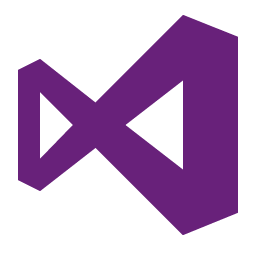
36.78MB
编程工具

52.22MB
编程工具

32Mb
编程工具

1024.86KB
编程工具

51.43MB
编程工具

67.88MB
编程工具

58.17MB
编程工具

138.86MB
学习教育

73.78MB
编程工具

48.17MB
网页源码

32Mb
编程工具

39.51MB
编程工具

36.48MB
编程工具

34.8MB
编程工具

37.9MB
软件开发

42.86MB
编程工具

36.15MB
加壳脱壳